智能媒體服務控制台提供本地上傳、URL拉取和OSS匯入的媒資上傳方式,可以快速便捷地將媒資上傳到智能媒體服務系統中。通過閱讀本文,您可以瞭解控制台上傳媒資的方法。
前提條件
您已經瞭解支援上傳的檔案格式,詳情請參見支援上傳的檔案格式。
根據實際媒資需要上傳的儲存地址,開通Object Storage Service或ApsaraVideo for VODVOD服務。具體操作,請參見開通OSS服務、開通ApsaraVideo for VOD。
您已經添加或設定預設儲存地址。具體操作,請參見配置儲存地址。
注意事項
本地上傳時,單個音視頻檔案最大支援48.8 TB,單個字幕或字型檔最大支援50 MB。
基於URL拉取或OSS匯入時,單個音視頻檔案大小最大支援5 GB。
通過控制台上傳時,M3U8格式檔案僅支援URL拉取上傳,不支援本地上傳。
上傳時檔案的副檔名大小寫不敏感,如果上傳時副檔名不支援(即格式不支援),會自動過濾掉不支援的檔案。
上傳音視頻
登入智能媒體服務控制台。
在頂部左上方根據實際情況選擇地區。
在左側導覽列選擇。
單擊上傳音/視頻,配置上傳參數。
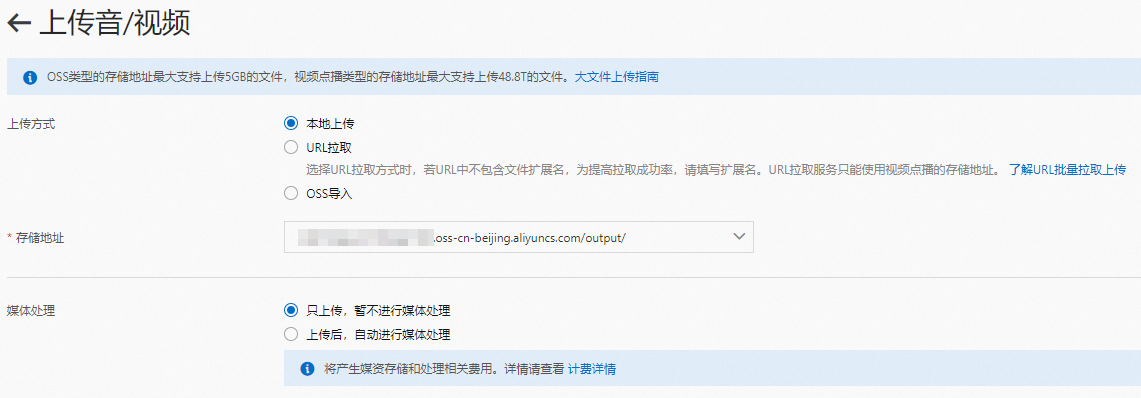
參數
描述
上傳方式
本地上傳
上傳本地音視頻檔案,您可以在下方上傳列表輸入音/視頻名稱,並選擇分類,支援批量修改分類。
URL拉取
通過URL拉取,您需要在下方上傳列表輸入URL、格式、音/視頻名稱,並選擇分類,支援批量修改分類。
OSS匯入
上傳OSS音視頻檔案,您可以在下方上傳列表輸入音/視頻名稱,並選擇分類,支援批量修改分類。
儲存地址
支援OSS和VOD儲存地址:
OSS儲存地址:支援本地上傳。
VOD儲存地址:支援本地上傳和URL拉取。
OSS素材
通過OSS匯入時,選擇指定的OSS素材。
ApsaraVideo for Media Processing
只上傳,暫不進行ApsaraVideo for Media Processing
只上傳媒體檔案,不進行ApsaraVideo for Media Processing。
上傳後,自動進行ApsaraVideo for Media Processing
上傳媒體檔案後,進行ApsaraVideo for Media Processing。
工作流程
如果ApsaraVideo for Media Processing選擇上傳後,自動進行ApsaraVideo for Media Processing,上傳完成後智能媒體服務會自動執行指定的工作流程進行ApsaraVideo for Media Processing。
單擊確定,開始進行音視頻上傳。
上傳圖片
登入智能媒體服務控制台。
在頂部左上方根據實際情況選擇地區。
在左側導覽列選擇。
單擊上傳圖片,配置上傳參數。
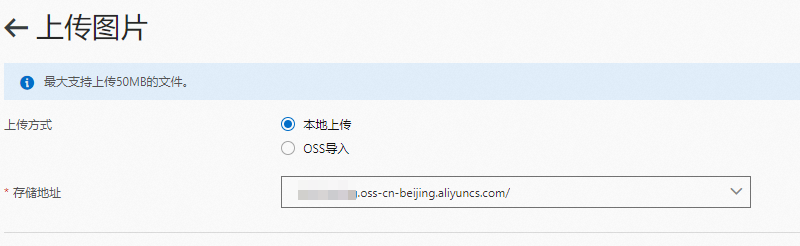
參數
描述
上傳方式
本地上傳
上傳本地圖片檔案,您可以在下方上傳列表輸入圖片名稱,並選擇分類,支援批量修改分類。
OSS匯入
上傳OSS圖片檔案,您可以在下方上傳列表輸入圖片名稱,並選擇分類,支援批量修改分類。
儲存地址
通過本地上傳時,選擇指定的OSS和VOD儲存地址。
OSS素材
通過OSS匯入時,選擇指定的OSS素材。
單擊確定,開始進行圖片上傳。
上傳輔助媒資
登入智能媒體服務控制台。
在頂部左上方根據實際情況選擇地區。
在左側導覽列選擇。
單擊上傳輔助媒資,配置上傳參數。

參數
描述
上傳方式
本地上傳
上傳本地字型或字幕檔案,您可以在下方上傳列表輸入輔助媒資名稱,並選擇分類,支援批量修改分類。
OSS匯入
上傳OSS字型或字幕檔案,您可以在下方上傳列表輸入輔助媒資名稱,並選擇分類,支援批量修改分類。
儲存地址
通過本地上傳時,選擇指定的OSS或VOD儲存地址。
OSS素材
通過OSS匯入時,選擇指定的OSS素材。
單擊確定,開始進行字型或字幕上傳。